Mangler du noen av WordPress.coms fine funksjoner i din selvstyrte WordPress-blogg? Slik kan du legge til mange av disse funksjonene gratis med noen gode WordPress-plugins.
Vi har nylig vist deg hvordan du enkelt kan kjøre WordPress-programvare på ditt eget nettsted gratis, og hvordan du enkelt installerer det manuelt via FTP eller Automatisk med Softaculous . Å kjøre WordPress-programvare på ditt eget nettsted gir deg massevis av fleksibilitet og muligheten til å ta deg bloggen lenger enn du kunne med den gratis, vert WordPress.com. Imidlertid gir WordPress.com deg noen funksjoner som ikke er inkludert i boksen med WordPress-programvare på ditt eget nettsted. Disse inkluderer integrert spambeskyttelse, nettstedstatistikk, stavekontroll og mer. Heldigvis kan du legge til mange av disse funksjonene i din WordPress-blogg, så her ser vi på hvordan du kan gjøre det raskt og enkelt.
Finn din WordPress.com API-nøkkel
Først vil du imidlertid få en WordPress.com API-nøkkel. To av de beste pluginene for WordPress, Akismet og WordPress.com Stats, begge krever en WordPress API-nøkkel. Hvis du allerede har en WordPress.com-konto, kan du enkelt finne denne nøkkelen til bruk i plugins. Gå over til WordPress.com, og logg inn med standardkontoen din. Klikk på i menylinjen øverst Min konto og velg deretter Rediger profil .
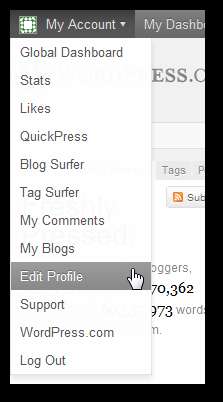
Klikk på API-nøkkel og andre personlige innstillinger lenke her.
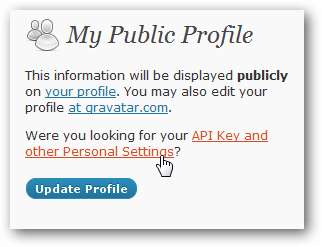
Nå ser du API-nøkkelen din øverst på denne siden. Kopier det, ettersom du trenger det for å aktivere disse andre programtilleggene på ditt selv hostede WordPress-nettsted.
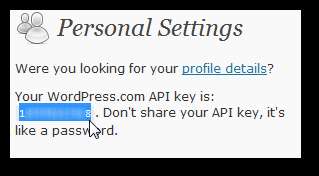
Opprett en ny WordPress.com-konto for en API-nøkkel
Hvis du ikke allerede har en WordPress.com-konto, kan du opprette en gratis konto uten blogg, slik at du kan få en API-nøkkel. Gå over til WordPress.com, og klikk den oransje Registrer deg nå for å komme i gang.
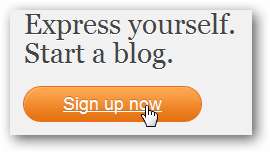
Skriv inn informasjonen din, og velg deretter nederst i skjemaet Bare et brukernavn . Dette vil gi deg en WordPress-konto uten å opprette en ny blogg. Når kontoen din er konfigurert, finn API-nøkkelen din ved å bruke instruksjonene ovenfor.
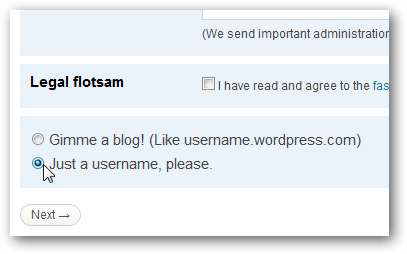
Akismet
Blogger i dag kan ofte få flere spam-kommentarer enn legitime, så det kan være en skremmende oppgave å filtrere bort det gode fra det dårlige. WordPress.com gjør det enkelt ved å inkludere Akismet-spambeskyttelse, og du kan legge til den samme beskyttelsen til din selv vert WordPress-blogg med det medfølgende Akismet-pluginet.
For å legge dette til WordPress-bloggen din, logg inn på dashbordet og velg Plugins lenke på venstre verktøylinje.
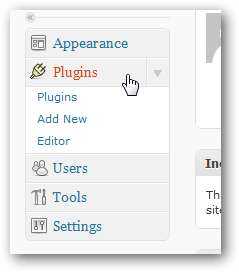
Du vil merke at to utvidelser er installert som standard: Akismet og Hello Dolly. Vi ønsker å aktivere Akismet til spambeskyttelse på bloggen vår, men før du aktiverer det, trenger du en API-nøkkel. Hvis du ikke allerede har en WordPress.com-blogg eller en Akismet-konto, kan du registrere deg for en gratis WordPress.com-konto som nevnt ovenfor. Eller hvis du bare vil bruke Akismet og ikke vil ha noen av de andre verktøyene, klikker du på API-nøkkel lenke i pluginbeskrivelsen.
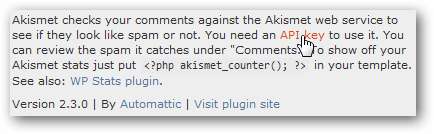
Hvis nettstedet ditt er et personlig nettsted, eller hvis du tjener mindre enn $ 500 per måned på det, kan du bruke den gratis API-nøkkelen. Bla ned og velg bruk Akismet gratis . Ellers velger du planen som passer din virksomhet.

Velg punktet øverst på siden med API-planen din, og skriv deretter inn kontaktinformasjonen din. Hvis du valgte et spill for betaling, må du oppgi kredittkort- eller PayPal-kontoinformasjon for å fullføre kjøpet.

Du vil nå motta en e-post som inneholder API-nøkkelen. Kopier dette, og gå tilbake til pluginsiden på WordPress-dashbordet for å fullføre konfigureringen av Akismet.
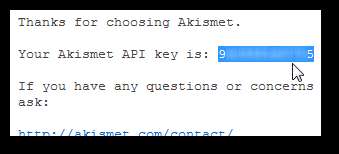
Nå, tilbake på Plugin-siden på WordPress-dashbordet, klikker du Aktiver under beskrivelsen for plugin-programmet Akismet.
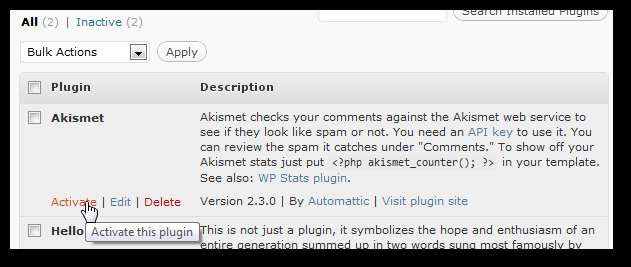
Siden oppdateres og gir deg beskjed om at programtillegget er klart til bruk. Klikk på skriv inn Akismet API-nøkkelen lenke for å fullføre konfigureringen.
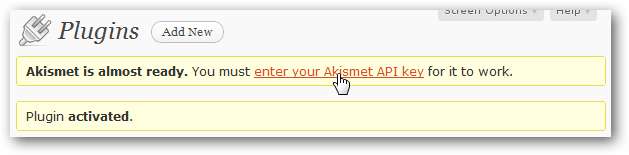
Skriv inn Akismet API-nøkkel eller WordPress.com API-nøkkel i boksen. Du kan velge å la Akismet automatisk slette spam-kommentarer etter en måned, og deretter klikke Oppdateringsalternativer .
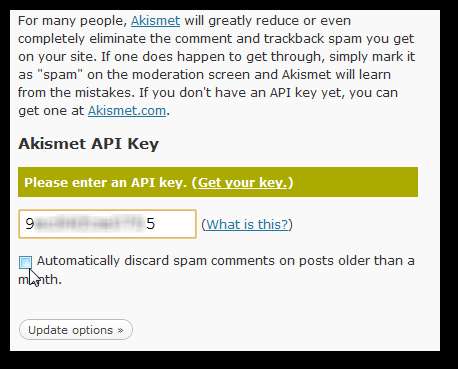
Plugin vil fortelle deg at nøkkelen ble bekreftet. Hvis det ikke ble bekreftet, må du sørge for at du skrev inn nøkkelen riktig og prøve på nytt. Nå er bloggen din beskyttet med bransjeledende spam-beskyttelse, den samme som brukes på WordPress.com, så du trenger ikke å bekymre deg for søppelkommentarer som fyller nettstedet ditt.
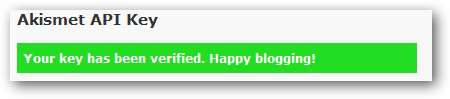
WordPress.com statistikk
Mange bloggere elsker Google Analytics eller andre statistiske verktøy som lar dem få vite mer om trafikken sin. Men et av de enkleste statistikkverktøyene er den som er innebygd i WordPress.com. Dette lar deg se en enkel graf over nettstedsbesøk og mest populære innlegg direkte fra WordPress-dashbordet. Selv om du vil bruke Google Analytics eller et annet statistikkverktøy, har vi funnet WordPress.com Stats som et hyggelig kompliment til mer kompliserte verktøy, da det lar deg raskt se hva du virkelig vil vite som forfatter.
For å installere det på nettstedet ditt, klikk på nedpilen på Plugins menyen til venstre, og velg Legg til ny .
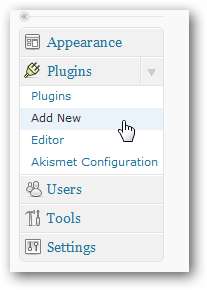
Tast inn WordPress.com statistikk i søkeboksen, og klikk Søk i plugins .
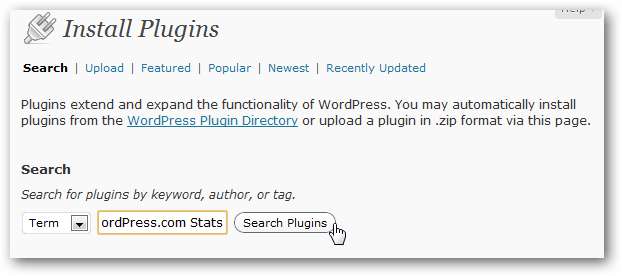
Dette bør hente WordPress.com-statistikken som det første resultatet. Klikk Installere nå under navnet.
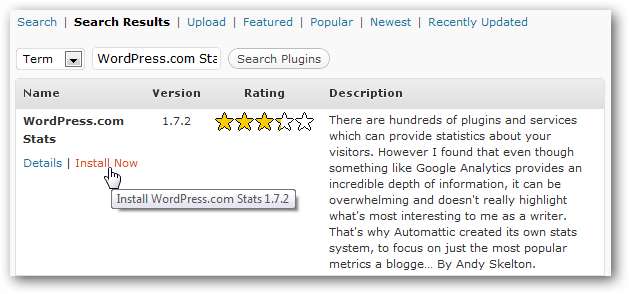
Klikk Ok når du blir bedt om å bekrefte at du vil installere den.
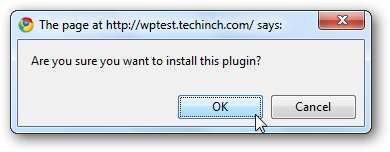
WordPress vil nå automatisk laste ned og installere programtillegget. Når den er ferdig, klikker du på Aktiver plugin lenke nederst.
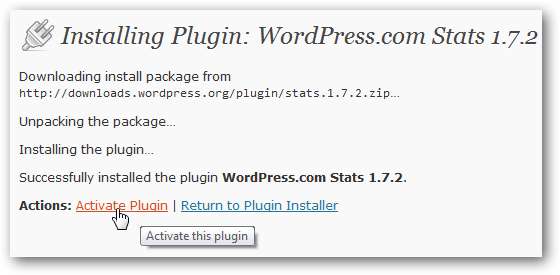
Du ser et banner på Plugins-siden din, slik at du vet at Statistikk trenger en API-nøkkel. Klikk på WordPress.com statistikk lenke i banneret.
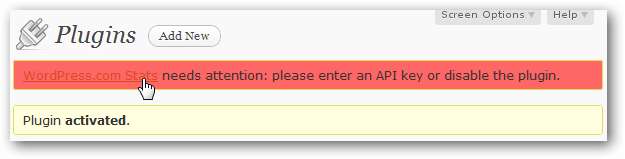
Skriv inn WordPress.com API-nøkkelen du fant ovenfor, og klikk Lagre .
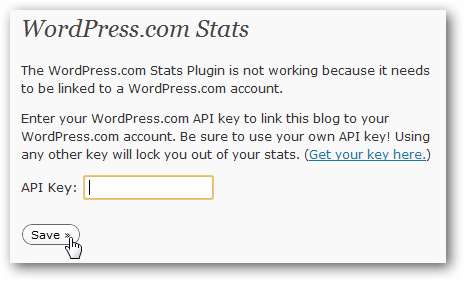
Nå når du logger på WordPress-dashbordet ditt, ser du en ny Stats-widget som viser et diagram over statistikken din og populære innlegg. Klikk Se alt for å se mer detaljert statistikk.
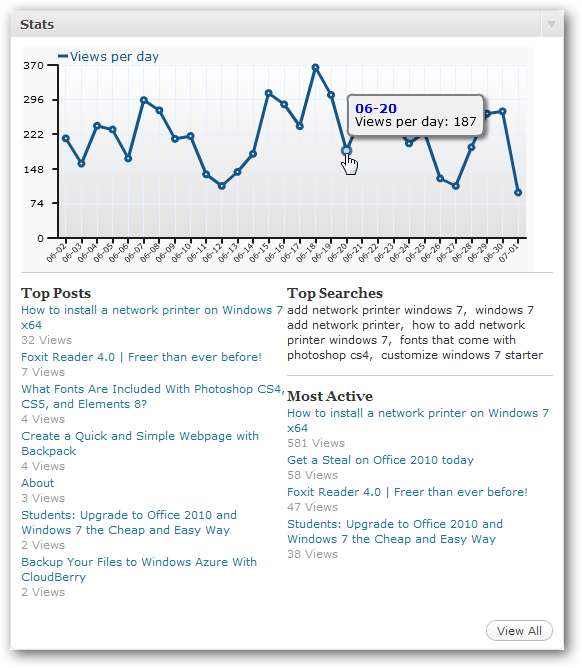
Etter fristen
Stave- og grammatikkfeil kan være pinlig, spesielt hvis skrivingen din blir publisert online for alle å lese. WordPress.com har et avansert system for stave- og grammatikkontroll som heter After the Deadline, og du kan nå legge til dette gratis til din selvstyrte WordPress-installasjon, slik at du kan holde skrivingen god og korrekt, selv når du redigerer blogginnlegg på nettet.
For å installere den på bloggen din, skriv inn Etter fristen i Installer plugins-siden som ovenfor, og klikk Søk i plugins .
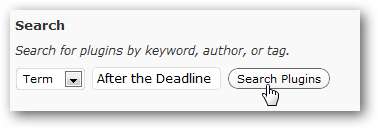
Klikk Installere nå under beskrivelsen, og godta deretter ledeteksten som ovenfor.
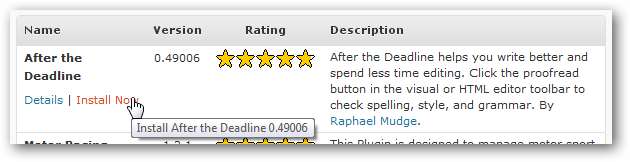
Når den er installert, klikker du Aktiver plugin under informasjonen.
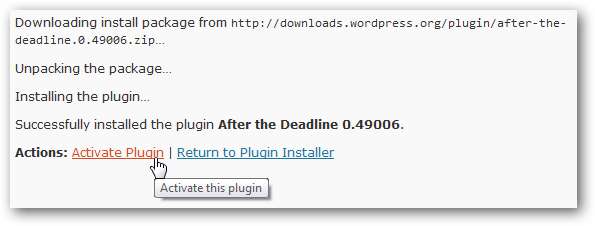
Nå, når du redigerer et innlegg i WordPress 'online editor, kan du klikke på ABC for å sjekke skrivingen din.
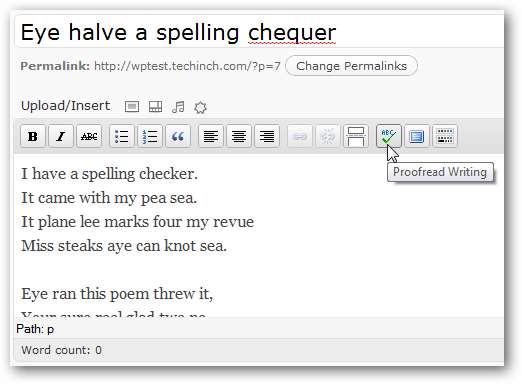
Det vil understreke stave-, grammatikk- og kontekstproblemer den legger merke til. Klikk på det understrekede ordet for å velge rettelsen, eller klikk Forklare for mer informasjon. Intet stave- eller grammatikkontrollsystem er perfekt, men After the Deadline finner og korrigerer flere feil enn mange lignende verktøy.
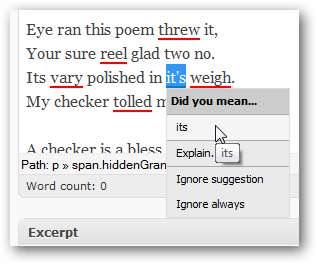
Konklusjon
WordPress er en flott plattform for nettstedet ditt, og er et flott alternativ enten du kjører det på din egen server eller på WordPress.com. Med disse pluginene vil du være sikker på å få den samme flotte opplevelsen, uansett om du er vert på WordPress.com eller ikke. Vi har funnet ut at disse er noen av de mest nyttige pluginene på WordPress-nettstedene våre. Hva er dine favoritt WordPress-plugins? Hør av i kommentarene og gi oss beskjed!
Lenker







